10 parasta pikanäppäintä Windows 10:ssä ja niiden käyttö

Tutustu Windows 10:n 10 suosituimpaan pikanäppäimeen ja siihen, miten voit hyödyntää niitä tehokkaasti töissä, koulussa ja muissa asioissa.
Laitteen linkit
Instagramissa on monia hyödyllisiä ominaisuuksia; yksi suosituimmista on mahdollisuus lisätä musiikkia suoraan tarinoihin, viesteihin ja keloihin. Instagram tarjoaa laajan valikoiman kappaleita musiikkikirjastostaan ja mahdollisuuden tuoda kappaleita muista musiikin suoratoistopalveluista, kuten Spotifysta.
Instagram lisää uusia kappaleita musiikkikirjastoonsa päivittäin. Jos olet kiinnostunut musiikin lisäämisestä Instagram-sisältöösi, tämä artikkeli opettaa sinulle kaiken, mitä tarvitset musiikin lisäämisestä Instagram-tarinaan tai -julkaisuun. Näet myös joitain yleisiä kysymyksiä ja väärinkäsityksiä Instagram-musiikkiin liittyen. Aloitetaan.
Kuinka lisätä musiikkia Instagram-tarinaan Androidissa/iOS:ssä/iPhonessa
Sillä ei ole väliä, onko sinulla iPhone vai Android-laite, kunhan Instagram on päivitetty uusimpaan versioon. Musiikin lisääminen Instagramiin on molemmille sama.
Huomautus: Tämä menetelmä edellyttää, että tarinassasi näkyy sanoituksia tai albumin kuvitusta, mutta voit muuttaa sen kokoa haluamallasi tavalla. Voit myös käyttää laillisesti premium-musiikkileikkeitä Instagramin kirjastosta (käyttää Facebook Sound Collectionia).
Näin se tehdään.
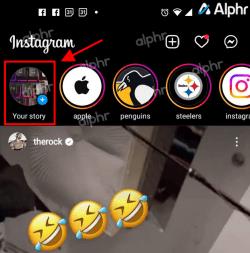
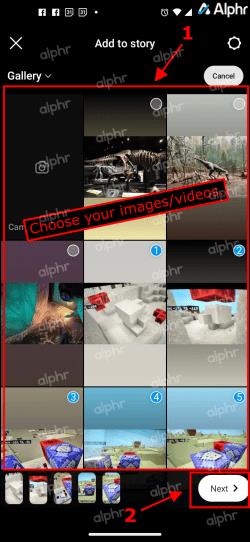
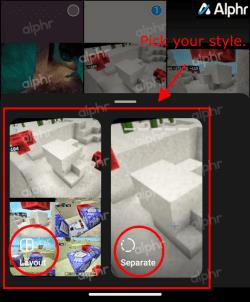
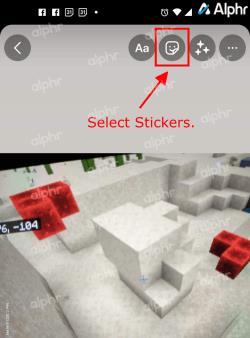
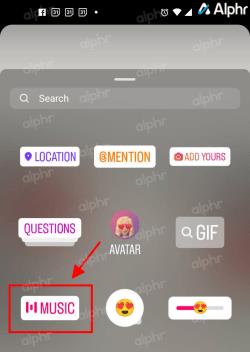
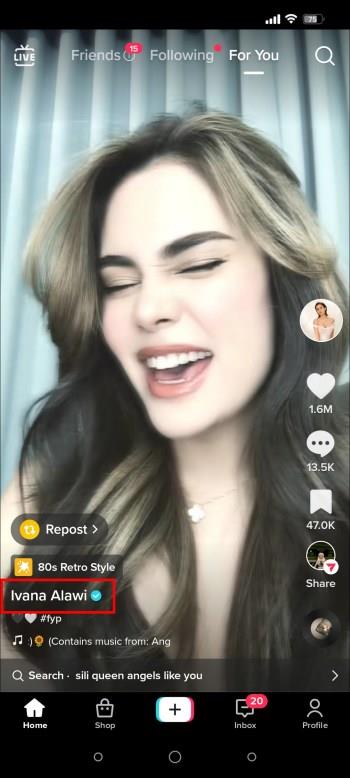
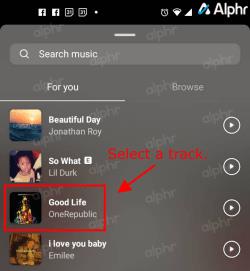
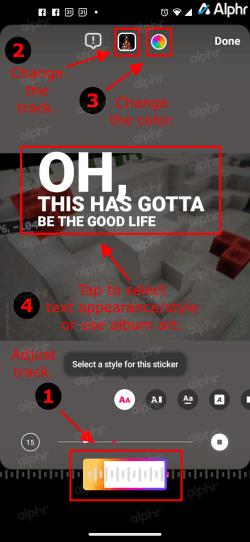
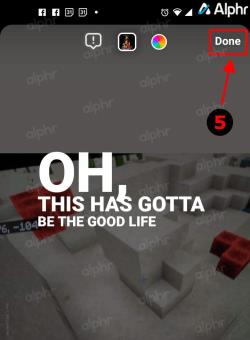
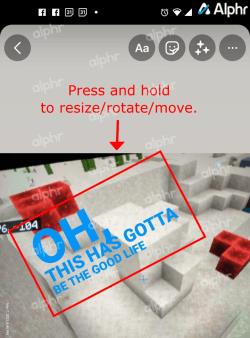
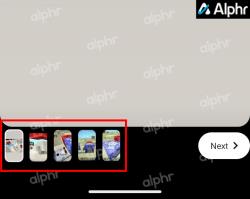
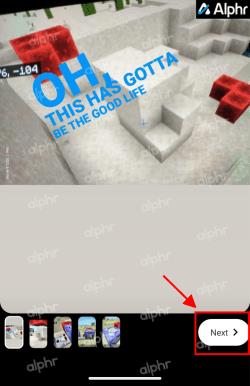
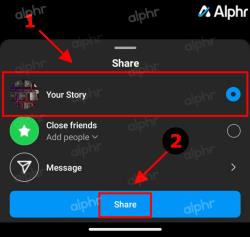
Kun seuraajasi avaavat Instagram-tarinasi, lisäämäsi kappale toistetaan automaattisesti jokaisessa muokkaamassasi segmentissä. Jos he haluavat nähdä, mikä kappale soi, he voivat napauttaa nimeäsi nimesi alla, jolloin kappale ponnahtaa toiselle välilehdelle.
Kuinka lisätä musiikkia Instagram-rullalle
Instagram julkaisi Reels-ominaisuuden elokuussa 2020. Koska se on niin uusi vaihtoehto, Reels on yksi helpoimmista tavoista julkaista sisältöä, mukaan lukien musiikkia, Instagramiin. Voit lisätä musiikkia kelalle noudattamalla alla olevia ohjeita.


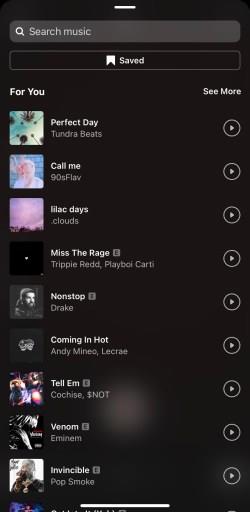
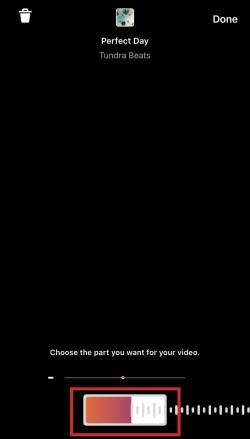
Jos unohdat lisätä musiikkia ennen kelan nauhoittamista, älä huoli. Instagramissa voit lisätä musiikkia ennen tai jälkeen kelan nauhoituksen.
Kuinka lisätä musiikkia Instagram-julkaisuun kolmansien osapuolien sovelluksilla
Instagram ei salli sinun lisätä musiikkia suoraan Instagram-viesteihisi. Voit lisätä musiikkia vain Instagram-tarinoihisi ja -kelloihisi. Vaikka lisäisit musiikkia Storyssa tekemääsi videoon ja lataat sen, se latautuu ilman kappaletta.
Jos haluat liittää videoon kappaleen ja ladata sen Instagramiin postauksena, sinun on muokattava videosi etukäteen. Saatavilla on paljon ilmaisia videoeditointisovelluksia ja -ohjelmia, joiden avulla voit lisätä musiikkia videoihisi. Kun olet valmis, voit ladata videon Instagram-syötteeseesi. Yksi monipuolisimmista ja käyttäjäystävällisimmistä ilmaisista videonmuokkaussovelluksista on InShot . Voit myös käyttää kappaleita, soittolistoja ja albumeja Spotifysta .
Äänen/musiikin lisääminen Instagram-viesteihin InShotin avulla
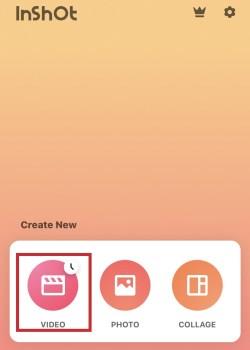
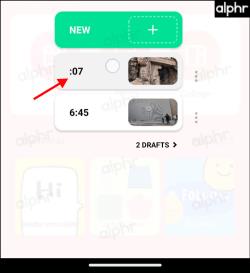
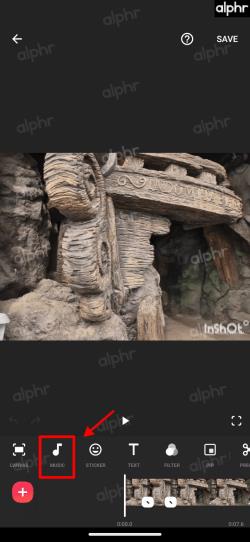
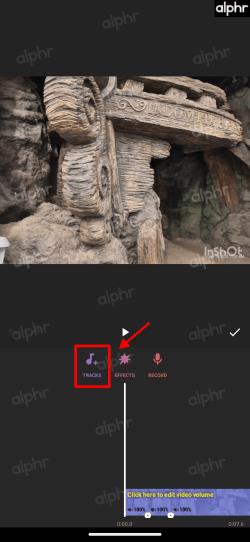
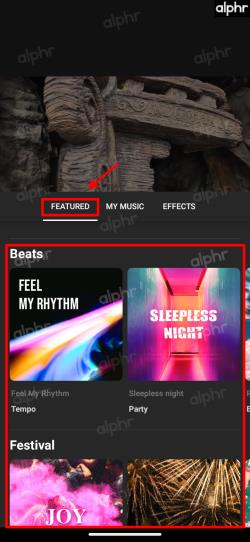
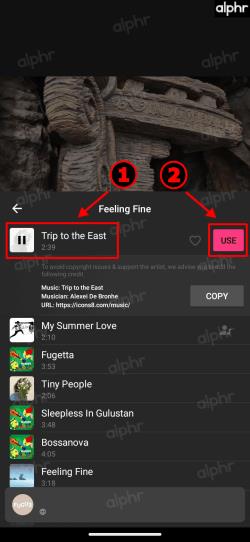
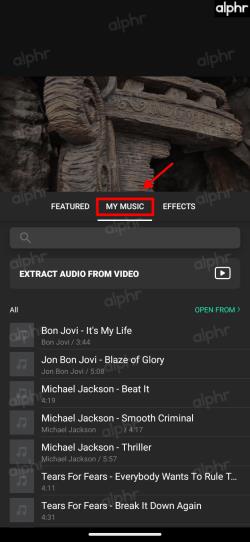
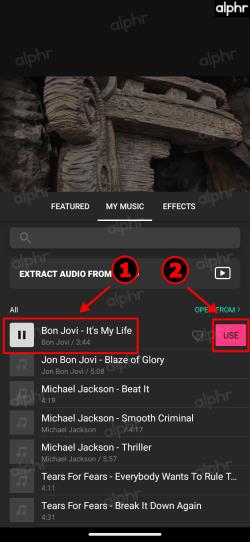
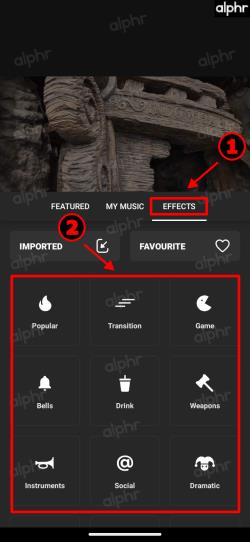
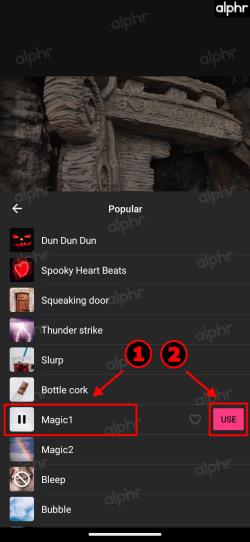
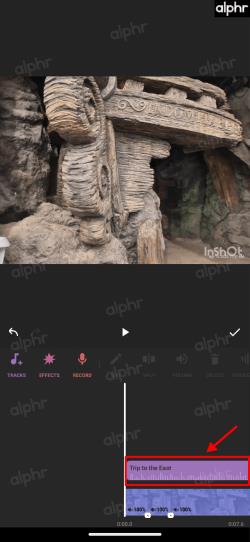
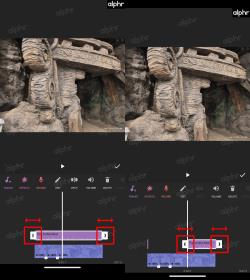
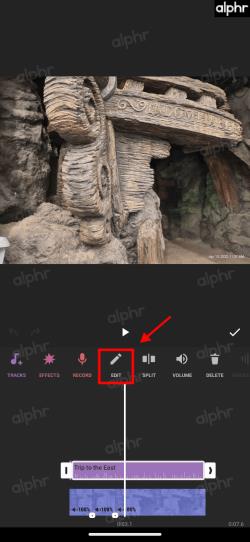
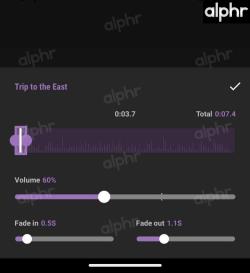
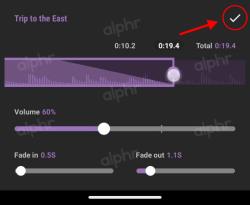

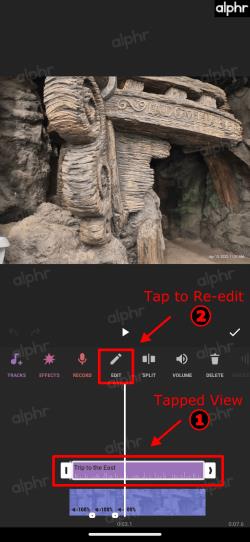
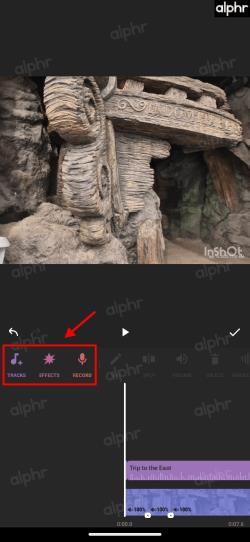
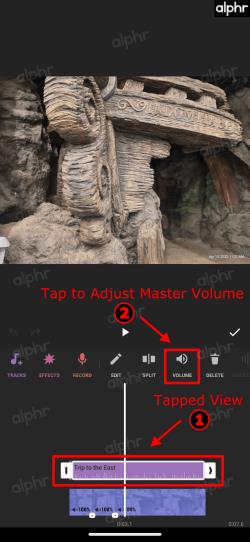
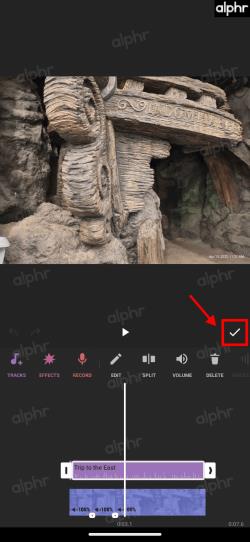
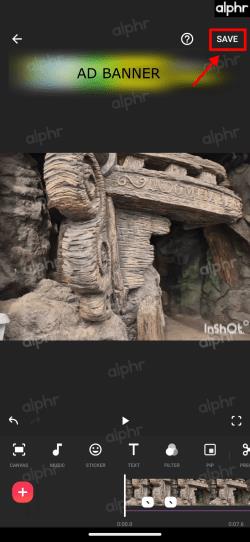
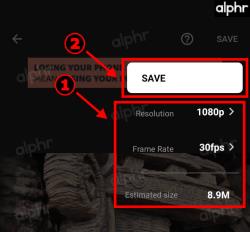
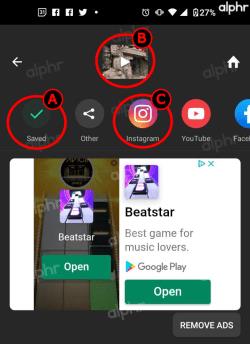
Äänen/musiikin lisääminen Instagram-viesteihin Spotifyn avulla
Voit myös lisätä musiikkia Instagram-postauksiin Spotifysta, olipa kyse sitten kappaleesta, albumista tai kokonaisesta soittolistasta. Jälleen kerran, tämä menetelmä on identtinen sekä iPhone- että Android-laitteille. Näin se tehdään:
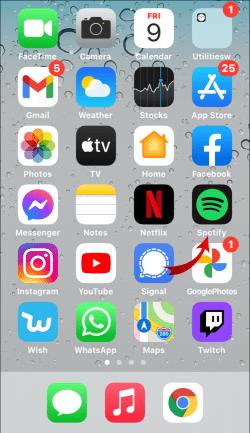
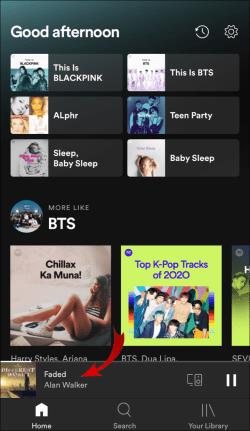
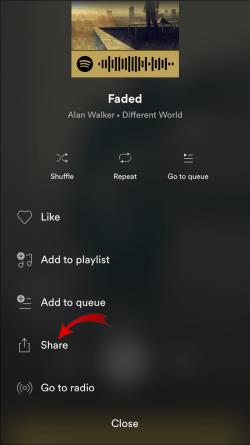
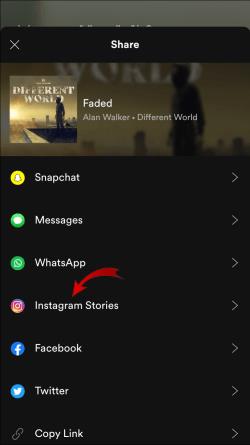
Tarinasi avautuu, kun kappale on esiladattu, ja voit tehdä lisäsäätöjä. Kun olet viimeistellyt videon, lähetä se tarinaasi. Jos seuraajillasi on Spotify-tili, he voivat avata kappaleen Spotifyssa.
Huomautus : Spotify-kappaleiden lisäämisessä Instagramiin oli ongelma, mutta äskettäinen päivitys korjasi virheen. Varmista, että Instagram-sovelluksesi on päivitetty.
Kuinka lisätä musiikkia Instagram-julkaisuun "vanha tapa"
Kappaleiden lisääminen Instagram-tarinaan "vanhalla tavalla" viittaa siihen, kuinka ihmiset lisäsivät kappaleita ennen kuin Instagram esitteli musiikkiominaisuuden. Näin se tehdään:
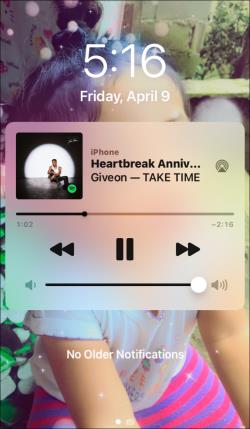
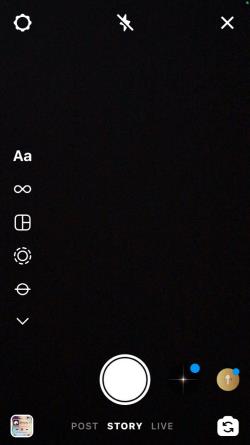
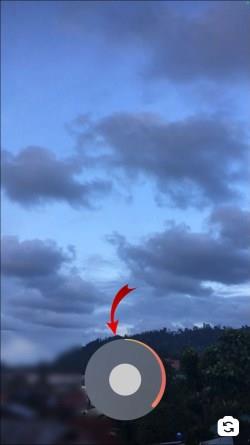
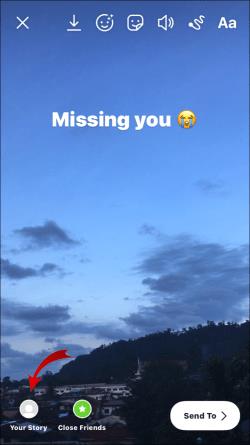
Kun toistat tarinaasi, voit kuulla kappaleen taustalla. Tässä menetelmässä on hienoa, että sinulla ei ole 15 sekunnin aikarajaa. Voit tallentaa niin monta tarinaa kuin haluat.
Muita usein kysyttyjä kysymyksiä
Jos emme vastanneet kaikkiin yllä oleviin Instagram-musiikkia koskeviin kysymyksiisi, jatka lukemista!
Kuinka avaat Spotify-kappaleita Storiesista?
Kun jaat tietyn kappaleen Spotifysta, voit avata sen Instagramistasi. Tämä vaihtoehto on saatavilla myös seuraajillesi, jotka saattavat olla kiinnostuneita juuri julkaisemastasi kappaleesta.
Jos haluat avata Spotifyn Instagramista, sinun on:
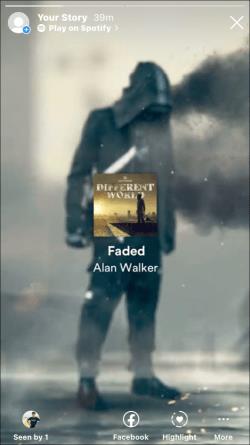
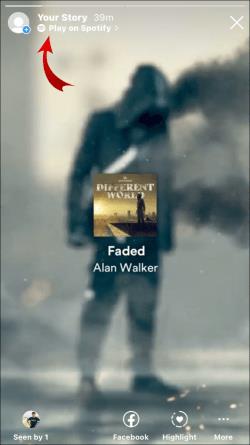
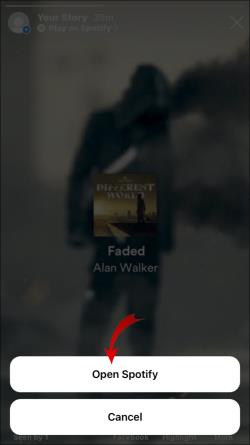
Kappale avautuu heti Spotifyssasi. Muista, että sinun on kirjauduttava tilillesi, jotta tämä toimii.
Huomautus: Instagram-käyttäjät, joilla ei ole Spotify-tiliä, eivät voi tehdä tätä.
Lisää suosikkikappaleesi Instagram-tarinaasi
Nyt tiedät kuinka lisätä musiikkia Instagram-tarinoiden valokuviin ja videoihin. Ottaen huomioon erilaiset musiikkisovellukset, joilla voit lisätä suosikkikappaleitasi, taivas on rajana! Musiikin lisääminen on loistava tapa lisätä sitoutumistasi sosiaalisessa mediassa.
Oletko koskaan lisännyt kappaletta Instagramiisi? Käytitkö jotain tässä oppaassa kuvatuista menetelmistä? Jätä kommentti alla olevaan osioon.
Tutustu Windows 10:n 10 suosituimpaan pikanäppäimeen ja siihen, miten voit hyödyntää niitä tehokkaasti töissä, koulussa ja muissa asioissa.
Opas BitLockerin käyttöön, Windows 10:n tehokkaaseen salausominaisuuteen. Ota BitLocker käyttöön ja suojaa tiedostosi helposti.
Opas Microsoft Edge -selaushistorian tarkastelemiseen ja poistamiseen Windows 10:ssä. Saat hyödyllisiä vinkkejä ja ohjeita.
Katso, kuinka voit pitää salasanasi Microsoft Edgessä hallinnassa ja estää selainta tallentamasta tulevia salasanoja.
Kuinka eristää tekstin muotoilua Discordissa? Tässä on opas, joka kertoo, kuinka Discord-teksti värjätään, lihavoidaan, kursivoitu ja yliviivataan.
Tässä viestissä käsittelemme yksityiskohtaisen oppaan, joka auttaa sinua selvittämään "Mikä tietokone minulla on?" ja niiden tärkeimmät tekniset tiedot sekä mallin nimen.
Palauta viimeinen istunto helposti Microsoft Edgessä, Google Chromessa, Mozilla Firefoxissa ja Internet Explorerissa. Tämä temppu on kätevä, kun suljet vahingossa minkä tahansa välilehden selaimessa.
Jos haluat saada Boogie Down Emoten Fortnitessa ilmaiseksi, sinun on otettava käyttöön ylimääräinen suojakerros, eli 2F-todennus. Lue tämä saadaksesi tietää, miten se tehdään!
Windows 10 tarjoaa useita mukautusvaihtoehtoja hiirelle, joten voit joustaa, miten kohdistin toimii. Tässä oppaassa opastamme sinut läpi käytettävissä olevat asetukset ja niiden vaikutuksen.
Saatko "Toiminto estetty Instagramissa" -virheen? Katso tämä vaihe vaiheelta opas poistaaksesi tämän toiminnon, joka on estetty Instagramissa muutamalla yksinkertaisella temppulla!







